3 sposoby nagrywania Pokemon GO na Androida, iPhone'a i komputer
Szukasz rejestratora ekranu, aby nagraj rozgrywkę Pokemon GO na urządzeniu z systemem Android lub iOS do udostępniania innym?
Pokemon GO to bardzo popularna gra mobilna w rozszerzonej rzeczywistości, opracowana przez Niantic we współpracy z Nintendo. Wykorzystuje GPS na przenośnym urządzeniu z systemem iOS/Android do lokalizowania, przechwytywania i walki z wirtualnymi stworzeniami, zwanymi Pokémon. Podczas codziennej gry w Pokemon GO jest wiele pięknych chwil, którymi chcesz się podzielić ze znajomymi. Teraz wracamy do pytania, jak nagrywać Pokemon GO na Androida lub iOS?

W Pokemon GO można grać zarówno na iPhonie, iPadzie, jak i telefonie z systemem Android. Z niektórymi pakietami SDK dla systemów iOS i Android możesz grać nawet na komputerze. Więc jeśli chodzi o nagrywanie rozgrywki, lubimy się dzielić 3 rejestrator ekranu narzędzia, które ci pomogą rekord Pokemon GO na różnych urządzeniach.
Część 1. Jak nagrywać Pokemon GO na telefonie z Androidem
Jaki jest najlepszy rejestrator ekranu dla Pokemon GO?
Jeśli chcesz uchwycić grę Pokemon GO graną na urządzeniu z Androidem, możesz dać potężny Mobizen Screen Recorder próba. Zapewnia bezpłatny i wysokiej jakości sposób nagrywania wszystkiego, co jest wyświetlane na ekranie Androida. Oprócz nagrywania ekranu Full HD umożliwia również nagrywanie Pokemon GO w 2K QUAD HD. Ta część poprowadzi Cię do nagrywaj Pokemon GO na Androida z nim.
Najpierw przejdź do Sklepu Google Play, wyszukaj i zainstaluj Mobizen Screen Recorder aplikacja. Możesz go swobodnie używać bez rootowania.
Otwórz ten rejestrator ekranu dla Pokemon GO i przejdź do Ustawienia berło. Tutaj możesz dostosować ustawienia nagrywania wideo / audio, tryb nagrywania, przednią kamerę, odliczanie, znak wodny i inne.
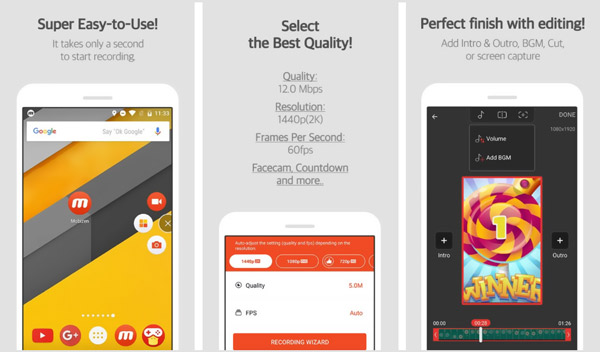
Jeśli chcesz nagrać rozgrywkę Pokemon Go, możesz dotknąć Mobizen ikonę, aby powstać narzędzie do nagrywania. Następnie dotknij Rekord przycisk, aby rozpocząć nagrywanie. Umożliwia uchwycenie swoich reakcji poprzez Facecam funkcja.
Część 2. Jak nagrywać Pokemon Go na urządzeniu z systemem iOS?
Sprawa będzie znacznie prostsza, jeśli chcesz nagrywać Pokemon Go na urządzeniu z systemem iOS, takim jak iPhone lub iPad. iOS został zaprojektowany z wbudowaną funkcją nagrywania ekranu, która może pomóc w uchwyceniu wszelkich czynności wykonywanych na ekranie iPhone'a lub iPada.
Krok 1Najpierw sprawdź, czy dodałeś tę funkcję rejestratora do Centrum sterowania. Jeśli nie, możesz przejść do Ustawienia app, dotknij Centrum sterowania, Dostosuj formanty a następnie zlokalizuj Nagrywanie ekranu opcja. Stuknij ikonę + przed nią, aby dodać ją do Control Center.
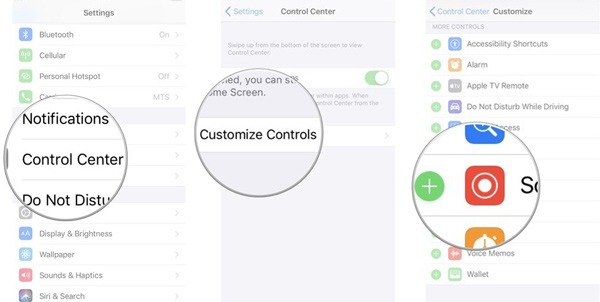
Krok 2Podczas gry w Pokemon GO możesz po prostu przesunąć palcem od dolnej części ekranu, aby wyświetlić Centrum sterowania I użyć Nagrywanie ekranu aby uchwycić Pokemon GO.
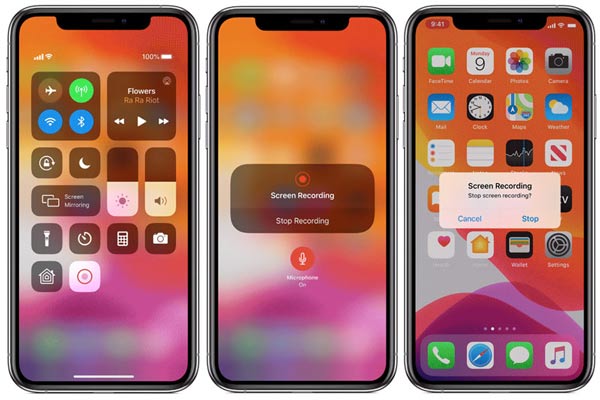
Krok 3Jeśli chcesz zatrzymać proces nagrywania, możesz dotknąć czerwony pasek stanu na górnym ekranie, a następnie wybierz Stop. Przechwycony film z gry Pokemon GO zostanie automatycznie zapisany w ZDJĘCIA app.
Więcej Rejestratory ekranu iOS są tutaj.
Część 3. Jak nagrywać Pokemon GO na komputerze?
Czy mogę grać w Pokemon GO na komputerze stacjonarnym??
Jak wspomniano powyżej, z niektórymi pakietami SDK na Androida lub iOS możesz grać w Pokemon GO na komputerze. Jeśli chcesz nagrywać Pokemon GO na komputerze z systemem Windows lub Mac, możesz skorzystać z wszechstronnego oprogramowania do nagrywania rozgrywki, screen Capture.
- 1. Nagraj rozgrywkę 4K Pokemon GO na komputerach z systemem Windows 10/8/7 i Mac.
- 2. Przechwytuj grę w Pokemon GO na pełnym ekranie lub w wybranym obszarze.
- 3. Nagrywaj dźwięk z gry za pomocą systemowej karty dźwiękowej, mikrofonu lub obu.
- 4. Uchwyć własną twarz z kamery internetowej i dodaj ją do nagrania gry.
- 5. Obsługa zaawansowanej technologii przyspieszania i kodowania wideo HD w czasie rzeczywistym w niebieskim świetle.
Krok 1Kliknij dwukrotnie przycisk pobierania i postępuj zgodnie z instrukcjami, aby bezpłatnie zainstalować i uruchomić run Rejestrator gier Pokemon GO w Twoim komputerze. Po wejściu do okna głównego wybierz home Magnetowid opcja.

Krok 2Przed rozpoczęciem nagrywania Pokemon GO możesz dowolnie dostosować różne ustawienia nagrywania wideo i audio w zależności od potrzeb.

Krok 3Kliknij REC przycisk, aby rozpocząć nagrywanie rozgrywki Pokemon GO. Podczas nagrywania możesz dodawać adnotacje, takie jak strzałka, tekst, linia, prostokąt, elipsa i inne.
Krok 4Po nagraniu zostaniesz przekierowany do okna podglądu. Tutaj możesz przeglądać i edytować przechwycone wideo. Następnie kliknij Zapisz przycisk, aby zapisać plik nagrania w formacie MP4, FLV lub innym wymaganym formacie wyjściowym.
Aby uzyskać więcej Oprogramowanie do nagrywania gier, możesz to sprawdzić tutaj.
Część 4. Często zadawane pytania dotyczące nagrywania Pokemon GO
Pytanie 1. Jak pobrać Pokémon GO?
Pokémon GO to darmowa gra mobilna. Możesz go pobrać z App Store na urządzeniu z systemem iOS lub Google Play na telefon z Androidem.
Pytanie 2. Czy mogę grać w Pokemon GO na PC?
Tak, możesz grać w Pokemon GO na komputerze za pomocą niektórych SDK na Androida lub iOS. Możesz także pobrać platformę do gier na Androida, taką jak BlueStacks, do gry.
Pytanie 3. Czy nadal możesz sfałszować GPS Pokemon GO?
Potrzebujesz GPS w telefonie komórkowym, aby lokalizować, łapać i walczyć z wirtualnymi stworzeniami. Na razie możliwe jest sfałszowanie lokalizacji Pokémon GO. Możesz polegać na aplikacji do podszywania się pod VPN i GPS.
Wnioski
Niezależnie od tego, czy grasz w Pokemon GO na iPhonie, iPadzie, telefonie z Androidem czy komputerze stacjonarnym, w tym poście możesz znaleźć rejestrator ekranu, aby z łatwością uchwycić rozgrywkę. Więcej pytań na temat jak nagrywać Pokemon GO, możesz zostawić nam wiadomość.







